Beheben Sie den Windows 10-Aktualisierungsfehler 0x800705b4
Veröffentlicht: 2019-01-31
Beim Versuch, Windows 10 zu aktualisieren, wird möglicherweise der Fehler 0x800705b4 angezeigt, der Sie daran hindert, Ihr Windows zu aktualisieren. Wie wir alle wissen, ist das Windows-Update wichtig, da es Schwachstellen behebt und Ihren PC sicherer vor externen Exploits macht. Drücken Sie die Windows-Taste + I, um die Einstellungen zu öffnen, und klicken Sie dann auf das Symbol Update & Sicherheit. Unter Windows Update wird dann der folgende Fehler angezeigt:
Beim Installieren von Updates sind einige Probleme aufgetreten, aber wir versuchen es später erneut. Wenn Sie dies weiterhin sehen und im Internet suchen oder den Support nach Informationen kontaktieren möchten, kann dies hilfreich sein: (0x800705b4)

Es gibt keine besondere Ursache für diese Fehlermeldung, aber sie kann durch beschädigte oder veraltete Systemdateien, falsche Windows-Update-Konfiguration, beschädigten SoftwareDistribution-Ordner, veraltete Treiber usw. verursacht werden. Wie auch immer, ohne Zeit zu verschwenden, sehen wir uns an, wie man Windows 10 Update repariert Fehler 0x800705b4 mit Hilfe des unten aufgeführten Tutorials.
Inhalt
- Beheben Sie den Windows 10-Aktualisierungsfehler 0x800705b4
- Methode 1: Führen Sie die Windows Update-Problembehandlung aus
- Methode 2: SoftwareDistribution-Ordner umbenennen
- Methode 3: Starten Sie den Windows Update-Dienst neu
- Methode 4: Ändern Sie die Windows-Aktualisierungseinstellungen
- Methode 5: Führen Sie die .BAT-Datei aus, um DLL-Dateien neu zu registrieren
- Methode 6: Deaktivieren Sie vorübergehend Antivirus und Firewall
- Methode 7: Führen Sie SFC und DISM aus
- Methode 8: Reparieren Installieren Sie Windows 10
Beheben Sie den Windows 10-Aktualisierungsfehler 0x800705b4
Stellen Sie sicher, dass Sie einen Wiederherstellungspunkt erstellen, falls etwas schief geht.
Methode 1: Führen Sie die Windows Update-Problembehandlung aus
1. Drücken Sie die Windows-Taste + I, um die Einstellungen zu öffnen, und klicken Sie dann auf Update & Sicherheit.
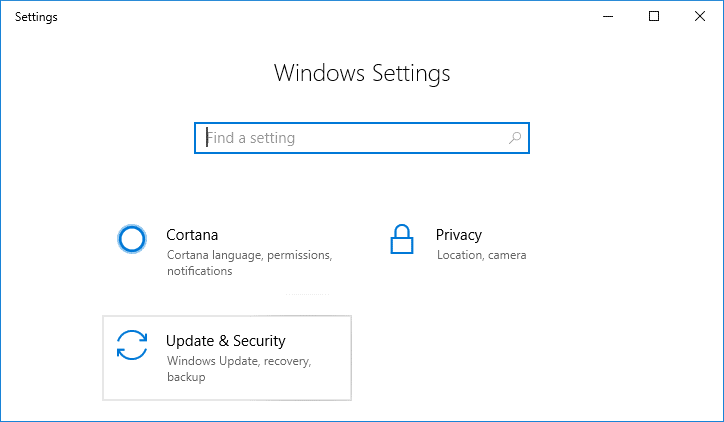
2. Stellen Sie sicher, dass Sie im Menü auf der linken Seite Fehlerbehebung auswählen.
3. Klicken Sie nun im Abschnitt Erste Schritte auf Windows Update.
4. Sobald Sie darauf geklickt haben, klicken Sie unter Windows Update auf „ Run the Troubleshooter “.
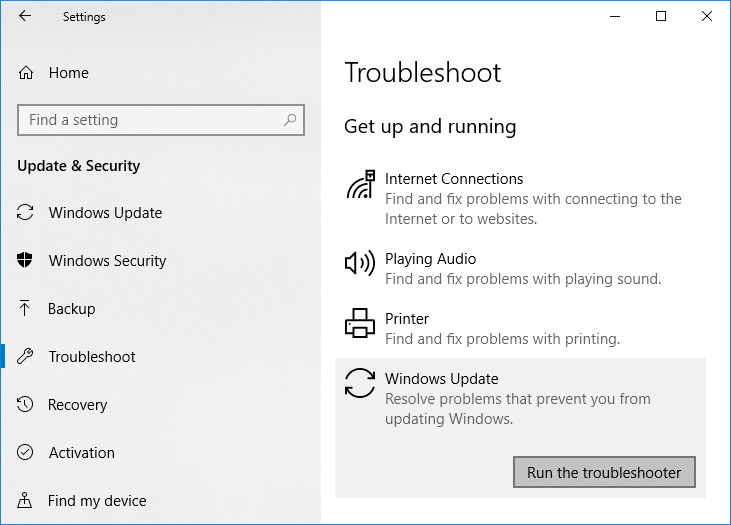
5. Befolgen Sie die Anweisungen auf dem Bildschirm, um die Problembehandlung auszuführen und zu sehen, ob Sie den Windows 10-Aktualisierungsfehler 0x800705b4 beheben können.
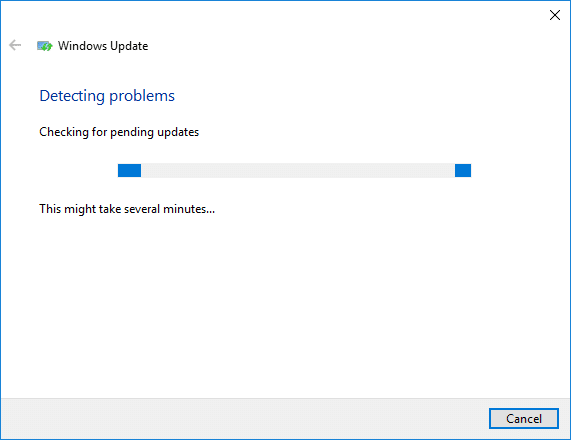
Methode 2: SoftwareDistribution-Ordner umbenennen
1. Öffnen Sie die Eingabeaufforderung. Der Benutzer kann diesen Schritt ausführen, indem er nach „cmd“ sucht und dann die Eingabetaste drückt.

2. Geben Sie nun die folgenden Befehle ein, um Windows Update Services zu stoppen, und drücken Sie nach jedem Befehl die Eingabetaste:
net stop wuauserv
net stop cryptSvc
Netto-Stopbits
net stop msiserver
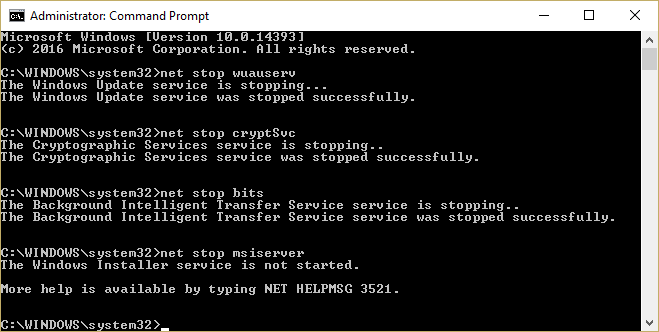
3. Geben Sie als Nächstes den folgenden Befehl ein, um den SoftwareDistribution-Ordner umzubenennen, und drücken Sie dann die Eingabetaste:
ren C:\Windows\SoftwareDistribution SoftwareDistribution.old
ren C:\Windows\System32\catroot2 catroot2.old
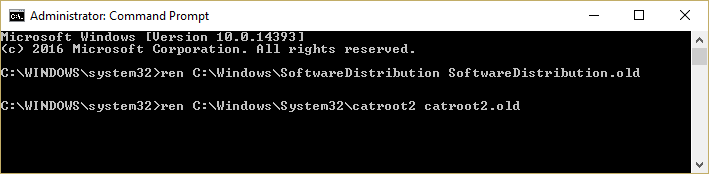
4. Geben Sie schließlich den folgenden Befehl ein, um Windows Update Services zu starten, und drücken Sie nach jedem Befehl die Eingabetaste:
net start wuauserv
net start cryptSvc
Netto-Startbits
net msiserver starten
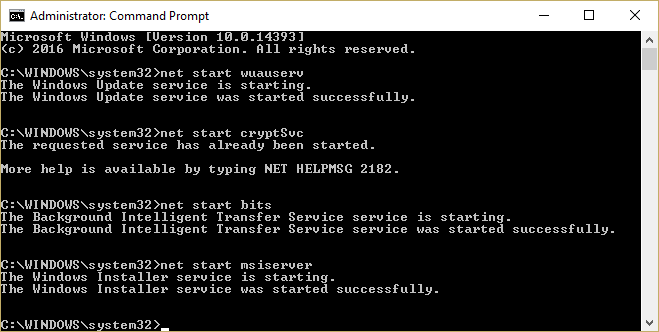
5. Starten Sie Ihren PC neu, um die Änderungen zu speichern und prüfen Sie, ob Sie den Windows 10-Aktualisierungsfehler 0x800705b4 beheben können.
Methode 3: Starten Sie den Windows Update-Dienst neu
1. Drücken Sie die Windows-Taste + R, geben Sie services.msc ein und drücken Sie die Eingabetaste.
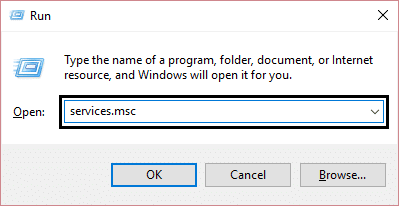
2. Suchen Sie den Windows Update-Dienst in dieser Liste (drücken Sie W, um den Dienst einfach zu finden).
3. Klicken Sie nun mit der rechten Maustaste auf den Windows Update -Dienst und wählen Sie Neu starten.
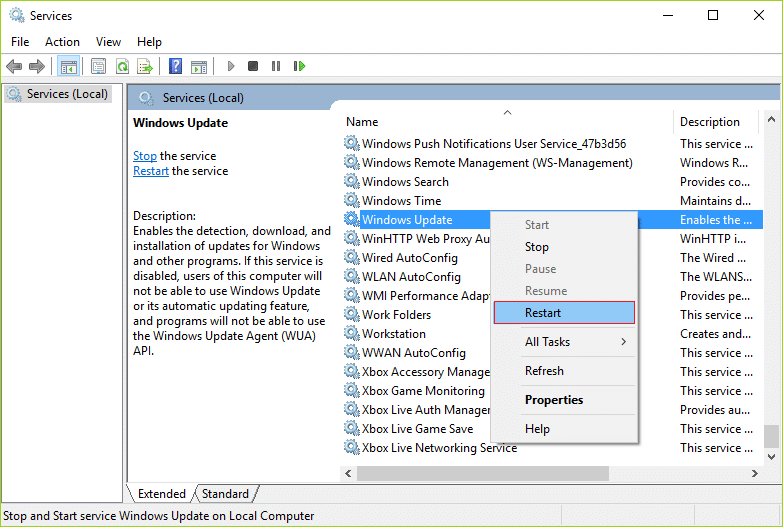
Versuchen Sie erneut, Windows Update durchzuführen, und prüfen Sie, ob Sie den Windows 10 Update-Fehler 0x800705b4 beheben können.
Methode 4: Ändern Sie die Windows-Aktualisierungseinstellungen
- Drücken Sie Windows-Taste + I, um die Einstellungen zu öffnen, und klicken Sie dann auf Update & Sicherheit.
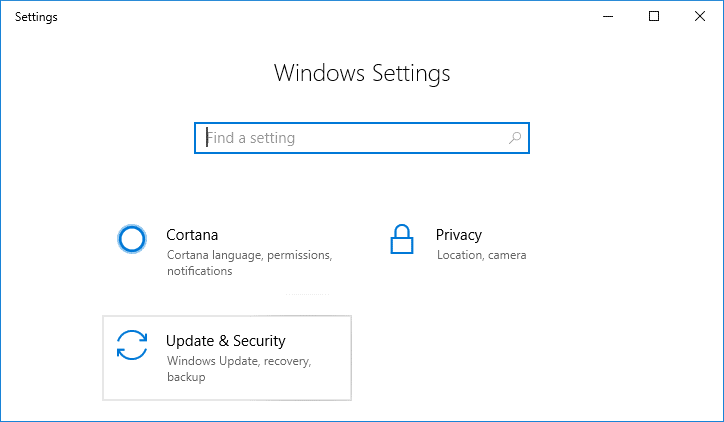
2. Wählen Sie im Menü auf der linken Seite Windows Update aus.
3. Klicken Sie nun unter Update-Einstellungen im rechten Fensterbereich auf Erweiterte Optionen.
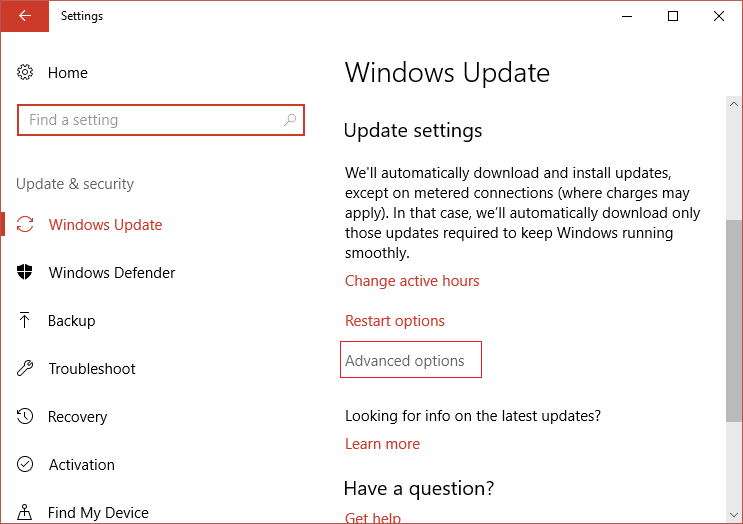
4. Deaktivieren Sie die Option „Beim Aktualisieren von Windows Updates für andere Microsoft-Produkte bereitstellen“.
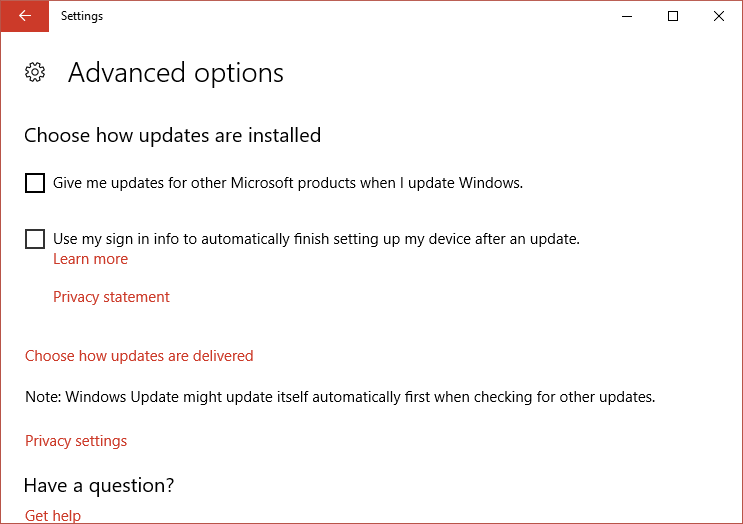
5. Starten Sie Ihr Windows neu und suchen Sie erneut nach Updates.
6. Möglicherweise müssen Sie Windows Update mehr als einmal ausführen, um den Aktualisierungsvorgang erfolgreich abzuschließen.
7. Sobald Sie nun die Meldung „ Ihr Gerät ist auf dem neuesten Stand “ erhalten, gehen Sie wieder zurück zu Einstellungen, klicken Sie dann auf Erweiterte Optionen und aktivieren Sie „Gib mir Updates für andere Microsoft-Produkte, wenn ich Windows aktualisiere“.
8. Suchen Sie erneut nach Windows Update und Sie können möglicherweise den Windows 10 Update-Fehler 0x800705b4 beheben.
Methode 5: Führen Sie die .BAT-Datei aus, um DLL-Dateien neu zu registrieren
1. Öffnen Sie die Notepad-Datei, kopieren Sie den folgenden Code und fügen Sie ihn so ein, wie er ist:
net stop cryptsvc net stop wuauserv ren %windir%\system32\catroot2 catroot2.old ren %windir%\SoftwareDistribution SoftwareDistribution.old regsvr32 comcat.dll /s Regsvr32 Msxml.dll /s Regsvr32 Msxml2.dll /s Proxycfg -u Regsvr32 Msxml3.dll /s regsvr32 shdoc401.dll /s regsvr32 cdm.dll /s regsvr32 softpub.dll /s regsvr32 wintrust.dll /s regsvr32 initpki.dll /s regsvr32 dssenh.dll /s regsvr32 rsaenh.dll /s regsvr32 gpkcsp.dll /s regsvr32 sccbase.dll /s regsvr32 slbcsp.dll /s regsvr32 mssip32.dll /s regsvr32 cryptdlg.dll /s regsvr32 wucltui.dll /s regsvr32 shdoc401.dll /i /s regsvr32 dssenh.dll /s regsvr32 rsaenh.dll /s regsvr32 gpkcsp.dll /s regsvr32 sccbase.dll /s regsvr32 slbcsp.dll /s regsvr32 asctrls.ocx /s regsvr32 wintrust.dll /s regsvr32 initpki.dll /s regsvr32 softpub.dll /s regsvr32 oleaut32.dll /s regsvr32 shdocvw.dll /I /s regsvr32 shdocvw.dll /s regsvr32 browseui.dll /s regsvr32 browseui.dll /I /s regsvr32 msrating.dll /s regsvr32 mlang.dll /s regsvr32 hlink.dll /s regsvr32 mshtmled.dll /s regsvr32 urlmon.dll /s regsvr32 plugin.ocx /s regsvr32 sendmail.dll /s regsvr32 scrobj.dll /s regsvr32 mmefxe.ocx /s regsvr32 corpol.dll /s regsvr32 jscript.dll /s regsvr32 msxml.dll /s regsvr32 imgutil.dll /s regsvr32 thumbvw.dll /s regsvr32 cryptext.dll /s regsvr32 rsabase.dll /s regsvr32 inseng.dll /s regsvr32 iesetup.dll /i /s regsvr32 cryptdlg.dll /s regsvr32 actxprxy.dll /s regsvr32 dispex.dll /s regsvr32 occache.dll /s regsvr32 occache.dll /i /s regsvr32 iepeers.dll /s regsvr32 urlmon.dll /i /s regsvr32 cdfview.dll /s regsvr32 webcheck.dll /s regsvr32 mobsync.dll /s regsvr32 pngfilt.dll /s regsvr32 licmgr10.dll /s regsvr32 icmfilter.dll /s regsvr32 hhctrl.ocx /s regsvr32 inetcfg.dll /s regsvr32 tdc.ocx /s regsvr32 MSR2C.DLL /s regsvr32 msident.dll /s regsvr32 msieftp.dll /s regsvr32 xmsconf.ocx /s regsvr32 ils.dll /s regsvr32 msoeacct.dll /s regsvr32 inetcomm.dll /s regsvr32 msdxm.ocx /s regsvr32 dxmasf.dll /s regsvr32 l3codecx.ax /s regsvr32 acelpdec.ax /s regsvr32mpg4ds32.ax /s regsvr32 voxmsdec.ax /s regsvr32 danim.dll /s regsvr32 Daxctle.ocx /s regsvr32 lmrt.dll /s regsvr32 datetime.dll /s regsvr32 dxtrans.dll /s regsvr32 dxtmsft.dll /s regsvr32 WEBPOST.DLL /s regsvr32 WPWIZDLL.DLL /s regsvr32 POSTWPP.DLL /s regsvr32 CRSWPP.DLL /s regsvr32 FTPWPP.DLL /s regsvr32 FPWPP.DLL /s regsvr32 WUAPI.DLL /s regsvr32 wups2.dll /S regsvr32 WUAUENG.DLL /s regsvr32 ATL.DLL /s regsvr32 WUCLTUI.DLL /s regsvr32 WUPS.DLL /s regsvr32 WUWEB.DLL /s regsvr32 wshom.ocx /s regsvr32 wshext.dll /s regsvr32 vbscript.dll /s regsvr32 scrrun.dll mstinit.exe /setup /s regsvr32 msnsspc.dll /SspcCreateSspiReg /s regsvr32 msapsspc.dll /SspcCreateSspiReg /s Proxycfg –d sc sdset wuauserv D:(A;;CCLCSWRPWPDTLOCRRC;;;SY)(A;;CCDCLCSWRPWPDTLOCRSDRCWDWO;;;BA)(A;;CCLCSWLOCRRC;; ;AU)(A;;CCLCSWRPWPDTLOCRRC;;;PU) regsvr32 mshtml.dll /s net start cryptsvc net start wuauserv
2. Klicken Sie nun auf Datei und wählen Sie dann Speichern unter.

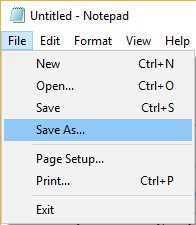
3. Wählen Sie im Dropdown-Menü Dateityp „ Alle Dateien “ und navigieren Sie zum Speicherort der Datei.
4. Benennen Sie die Datei als fix_update.bat (die Erweiterung .bat ist sehr wichtig) und klicken Sie dann auf Speichern.
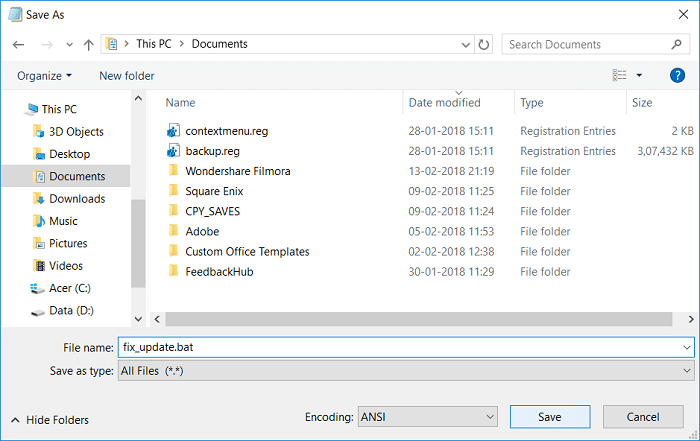
5. Klicken Sie mit der rechten Maustaste auf die Datei fix_update.bat und wählen Sie Als Administrator ausführen aus.
6. Dadurch werden Ihre DLL-Dateien wiederhergestellt und registriert, wodurch der Windows 10-Aktualisierungsfehler 0x800705b4 behoben wird.
Methode 6: Deaktivieren Sie vorübergehend Antivirus und Firewall
Manchmal kann das Antivirenprogramm einen Fehler verursachen, und um zu überprüfen, ob dies hier nicht der Fall ist, müssen Sie Ihr Antivirenprogramm für eine begrenzte Zeit deaktivieren, damit Sie überprüfen können, ob der Fehler weiterhin auftritt, wenn das Antivirenprogramm ausgeschaltet ist.
1. Klicken Sie mit der rechten Maustaste auf das Symbol des Antivirenprogramms in der Taskleiste und wählen Sie Deaktivieren.
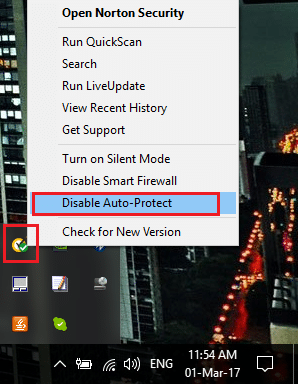
2. Wählen Sie als Nächstes den Zeitraum aus, für den der Virenschutz deaktiviert bleiben soll.
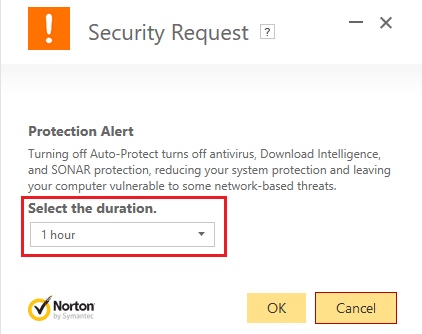
Hinweis: Wählen Sie die kleinstmögliche Zeitspanne, z. B. 15 Minuten oder 30 Minuten.
3. Wenn Sie fertig sind, versuchen Sie erneut, eine Verbindung herzustellen, um Google Chrome zu öffnen, und prüfen Sie, ob der Fehler behoben ist oder nicht.
4. Suchen Sie in der Suchleiste des Startmenüs nach der Systemsteuerung und klicken Sie darauf, um die Systemsteuerung zu öffnen.
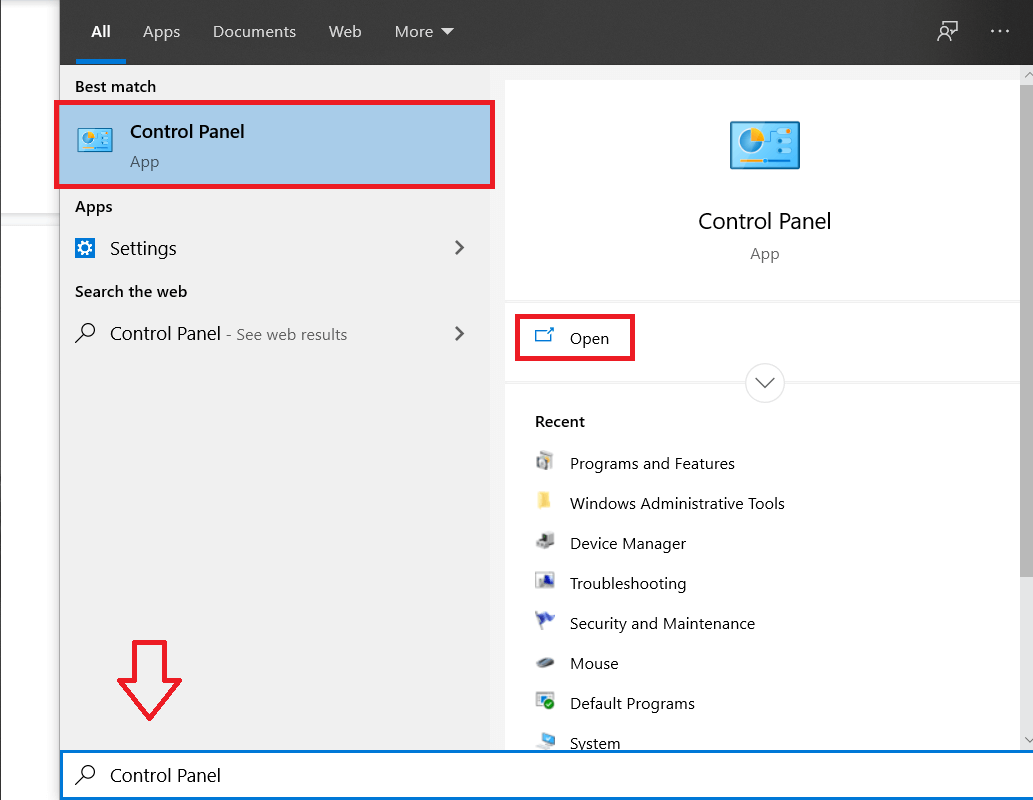
5. Klicken Sie anschließend auf System und Sicherheit und dann auf Windows-Firewall.
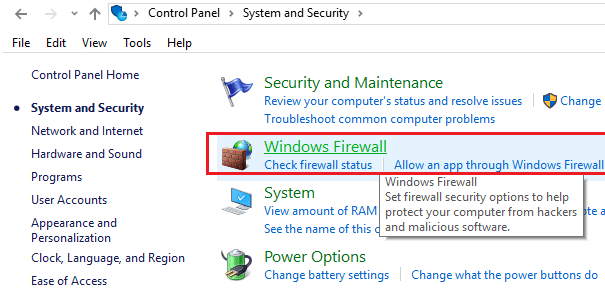
6. Klicken Sie nun im linken Fensterbereich auf Windows-Firewall ein- oder ausschalten.
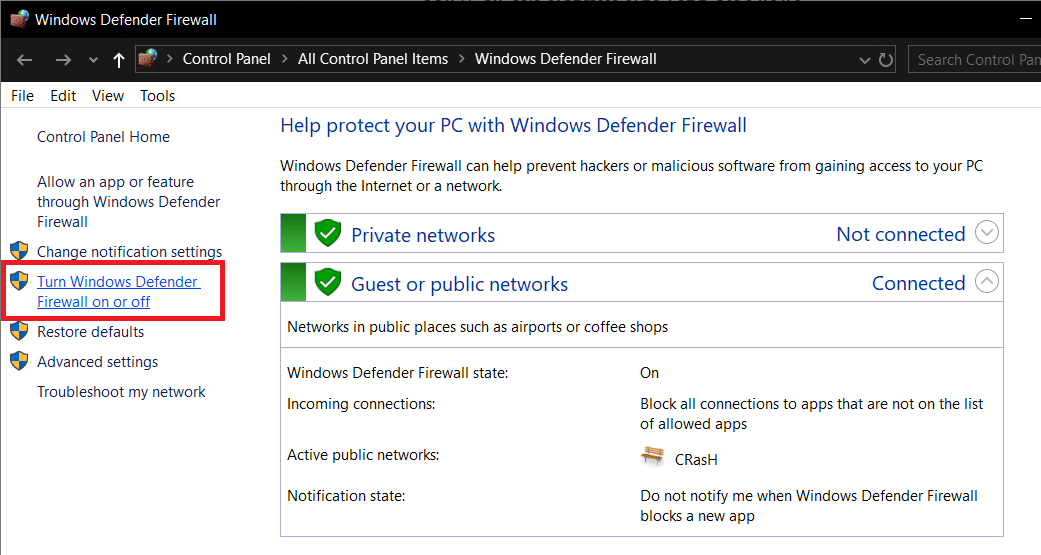
7. Wählen Sie Windows-Firewall deaktivieren und starten Sie Ihren PC neu.
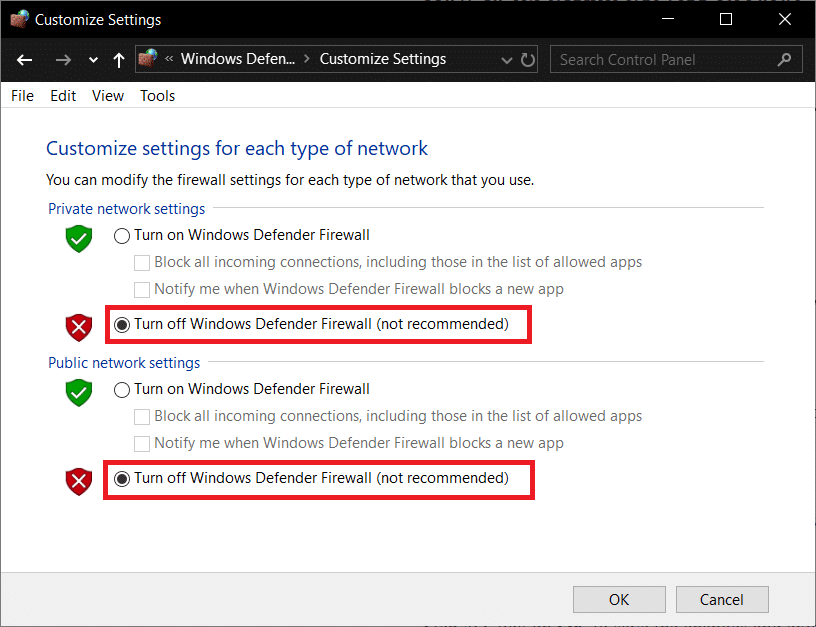
Versuchen Sie erneut, Google Chrome zu öffnen und besuchen Sie die Webseite, die zuvor den Fehler angezeigt hat. Wenn die obige Methode nicht funktioniert, befolgen Sie bitte die gleichen Schritte, um Ihre Firewall wieder einzuschalten.
Methode 7: Führen Sie SFC und DISM aus
1. Öffnen Sie die Eingabeaufforderung. Der Benutzer kann diesen Schritt ausführen, indem er nach „cmd“ sucht und dann die Eingabetaste drückt.

2. Geben Sie nun Folgendes in das cmd ein und drücken Sie die Eingabetaste:
Sfc /scannen sfc /scannow /offbootdir=c:\ /offwindir=c:\windows
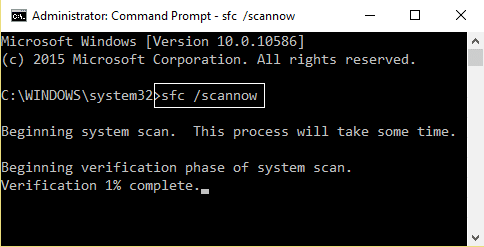
3. Warten Sie, bis der obige Vorgang abgeschlossen ist, und starten Sie anschließend Ihren PC neu.
4. Öffnen Sie die Eingabeaufforderung und führen Sie diesen Schritt durch, indem Sie nach „cmd“ suchen und dann die Eingabetaste drücken.
5. Geben Sie nun Folgendes in das cmd ein und drücken Sie nach jedem die Eingabetaste:
Dism /Online /Cleanup-Image /CheckHealth Dism /Online /Cleanup-Image /ScanHealth Dism /Online /Cleanup-Image /RestoreHealth
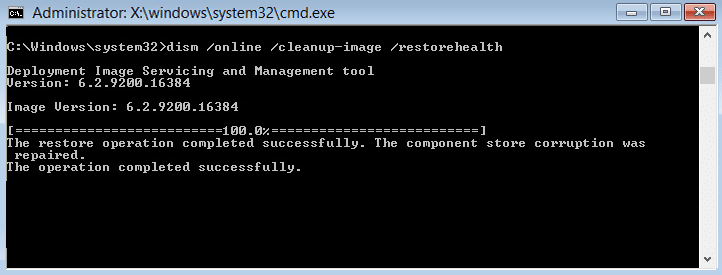
6. Lassen Sie den DISM-Befehl laufen und warten Sie, bis er beendet ist.
7. Wenn der obige Befehl nicht funktioniert, versuchen Sie es mit dem Folgenden:
Dism /Image:C:\offline /Cleanup-Image /RestoreHealth /Source:c:\test\mount\windows Dism /Online /Cleanup-Image /RestoreHealth /Source:c:\test\mount\windows /LimitAccess
Hinweis: Ersetzen Sie C:\RepairSource\Windows durch Ihre Reparaturquelle (Windows-Installations- oder Wiederherstellungs-CD).
8. Starten Sie Ihren PC neu, um die Änderungen zu speichern.
Wenn Sie den Windows Update-Fehler 0x800705b4 immer noch nicht beheben können, müssen Sie das Update finden, das Windows nicht herunterladen kann, dann zur Microsoft-Website (Update-Katalog) gehen und das Update manuell herunterladen. Stellen Sie dann sicher, dass Sie das obige Update installieren und Ihren PC neu starten, um die Änderungen zu speichern.
Methode 8: Reparieren Installieren Sie Windows 10
Diese Methode ist der letzte Ausweg, denn wenn nichts funktioniert, wird diese Methode mit Sicherheit alle Probleme mit Ihrem PC beheben. Die Reparaturinstallation verwendet ein direktes Upgrade, um Probleme mit dem System zu beheben, ohne die auf dem System vorhandenen Benutzerdaten zu löschen. Folgen Sie also diesem Artikel, um zu erfahren, wie Sie die Installation von Windows 10 einfach reparieren können.
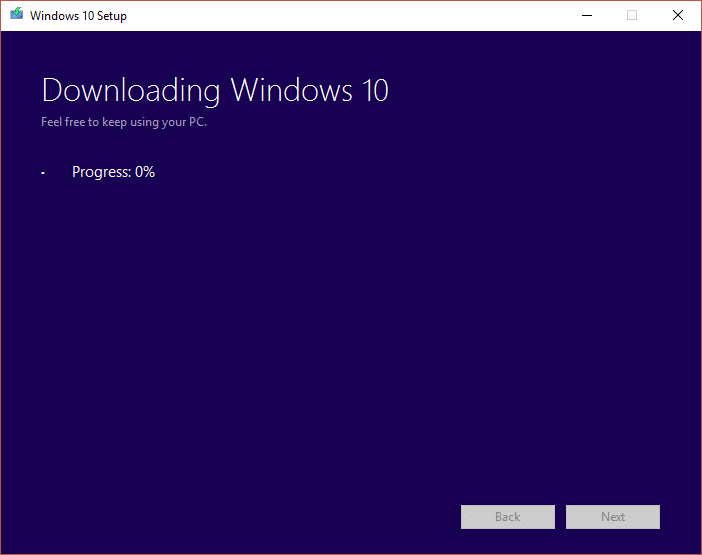
Empfohlen:
- Beheben Sie den Ntoskrnl.exe-BSOD-Bluescreen-Fehler
- Teilen Sie Ihren Laptop-Bildschirm in Windows 10 in zwei Hälften
- Beheben Sie den Fehler des Widevine-Inhaltsentschlüsselungsmoduls
- Beheben Sie, dass das WLAN-Netzwerk unter Windows 10 nicht angezeigt wird
Das war es, Sie haben den Windows 10 Update-Fehler 0x800705b4 erfolgreich behoben, aber wenn Sie noch Fragen zu diesem Beitrag haben, können Sie diese gerne im Kommentarbereich stellen.
